PS手機照片轉手繪效果
時間:2024-02-22 19:30作者:下載吧人氣:34


1、打開原圖素材,按Ctrl +J把背景圖層復制一層,
圖層混合模式改為“濾色”,圖層不透明度
改為:80%,效果如圖1。

2、新建一個圖層,按Ctrl + Alt + Shift +E
蓋印圖層,執行:濾鏡> 模糊 > 高斯模糊,
數值為3,確定后按Alt鍵加上圖層蒙版,然后選擇
畫筆工具不透明度為50%左右如圖2,在人物臉上
及衣服上涂抹,涂抹的時候不要涂抹輪廓部分,
大致效果如圖3。


3、新建一個圖層,蓋印圖層,選擇加深工具把頭發部分加深處理,
大致效果如圖4。

4、創建色相/飽和度調整圖層,對黃色及綠色通道進行調整,
參數設置如圖5,6,效果如圖7。
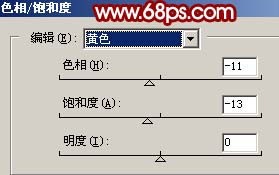
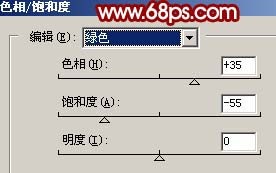

5、選擇畫筆工具,前景設置為黑色,
然后把曝光過度的頭發部分涂黑,如圖8。

6、新建一個圖層,填充顏色:#D9B487,
然后把圖層混合模式改為“正片疊底”,
效果如圖9。

7、新建一個圖層,蓋印圖層,執行:濾鏡>
模糊> 高斯模糊,數值為3,確定后把圖層
混合模式改為“柔光”,效果如圖10。

8、創建曲線調整圖層,參數設置如圖11-13,
效果如圖14。
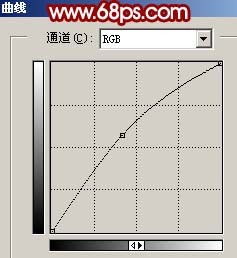
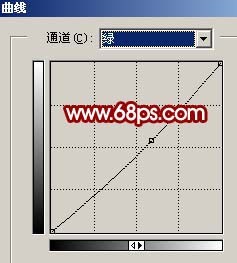


9、新建一個圖層,按Ctrl + Alt +~調出高光選區,
填充白色,然后把圖層不透明度
改為:50%,效果如圖15。

10、新建一個圖層,蓋印圖層,這一步非常重要,
需要用到手繪來修復人物的五官。
基本方法,先把眼睛的輪廓勾出來,
然后用加深工具加深邊緣,再用模糊工具
去掉邊緣的雜色,再用加深/減淡工具調整明暗度,
操作比較多,如果熟練的化也不難,其它部位的
處理方法基本相同,大致效果如圖16。

11、新建一個圖層,按Ctrl + Alt +~調出高光選區,
填充白色,加上圖層蒙版把衣服部分用黑色畫筆
擦出來,然后把圖層不透明度改為:70%,
效果如圖17。

12、新建一個圖層,蓋印圖層,
稍微把背景模糊處理一下。

13、創建色相/飽和度調整圖層,參數設置如圖19,
確定后再創建亮度/對比度調整圖層,參數設置
如圖20,效果如圖21。

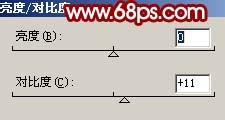

14、新建一個圖層,蓋印圖層,選擇減淡工具,
曝光度為:10%左右,把臉上有反光的部分涂亮
一點,大致效果如圖22。

15、適當的使用Topaz濾鏡銳化一下,
大致效果如圖23。

16、整體調整下顏色,修飾下細節,完成最終效果。


網友評論